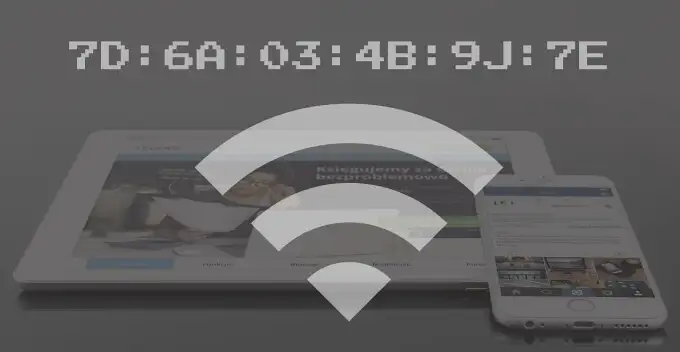Εάν έχετε μια εγκατάσταση πολλαπλών οθονών με διαφορετικές οθόνες που λειτουργούν σε διάφορους προσανατολισμούς, το ποντίκι σας υποτίθεται ότι προσαρμόζεται στον τρέχοντα προσανατολισμό της οθόνης. Ωστόσο, έχουμε παρατηρήσει ότι σε ορισμένες περιπτώσεις, ητο ποντίκι δεν προσαρμόζεται στη λειτουργία πορτραίτου. Σε αυτήν την ανάρτηση, θα συζητήσουμε αυτό το ζήτημα και θα δούμε πώς μπορεί να επιλυθεί.
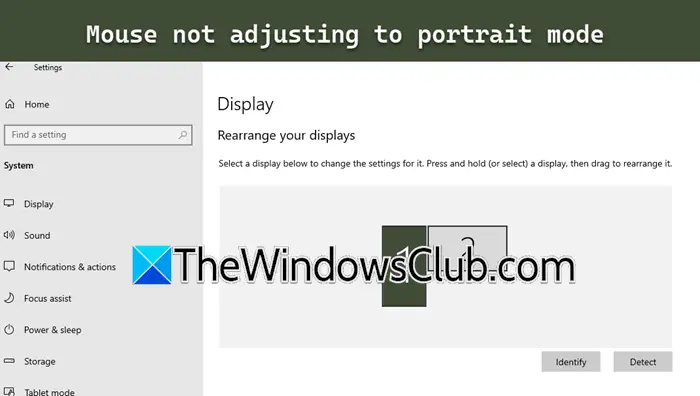
Οθόνη πορτραίτου Mouse still Landscape σε υπολογιστή με Windows
Εάν το ποντίκι δεν προσαρμόζεται στη λειτουργία κατακόρυφης προβολής σε μια εγκατάσταση διπλής οθόνης στα Windows 11/10, ακολουθήστε τις λύσεις που αναφέρονται παρακάτω.
- Κάντε επανεκκίνηση σε Λειτουργία Πορτραίτου
- Χρησιμοποιήστε τον πίνακα ελέγχου του κατασκευαστή του Graphics για να αλλάξετε τον προσανατολισμό
- Ενημερώστε τα προγράμματα οδήγησης
- Ελέγξτε αν υπάρχει πρόβλημα με το ποντίκι
- Εγκαταστήστε ξανά το πρόγραμμα οδήγησης του ποντικιού
- Check in Clean Boot
Ας μιλήσουμε για αυτούς λεπτομερώς.
Διορθώστε το ποντίκι που δεν προσαρμόζεται σε κατακόρυφη λειτουργία
1] Κάντε επανεκκίνηση σε Λειτουργία Πορτραίτου
Μία από τις πιο γρήγορες λύσεις για αυτό το ζήτημα είναι η επανεκκίνηση του υπολογιστή σε Λειτουργία Πορτραίτου. Δεδομένου ότι το πρόβλημα μπορεί να προκληθεί από σφάλμα, εάν το επανεκκινήσετε, ο υπολογιστής σας θα θυμάται τον διαμορφωμένο προσανατολισμό και θα επιτρέψει στο ποντίκι σας να προσαρμοστεί σε αυτόν.
2] Χρησιμοποιήστε τον πίνακα ελέγχου του κατασκευαστή του Graphics για να αλλάξετε τον προσανατολισμό
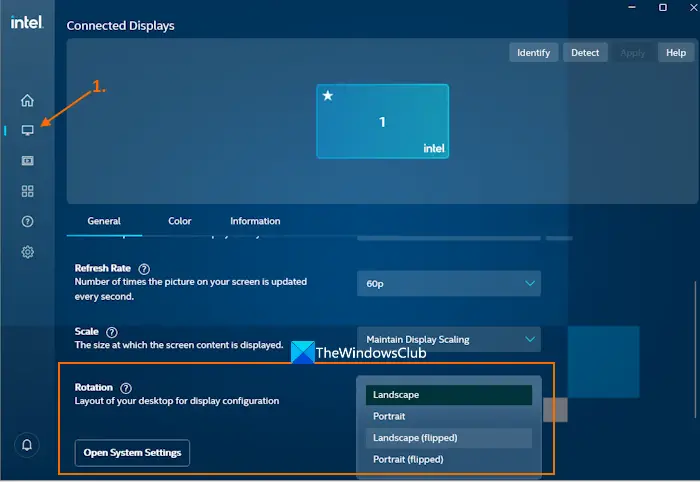
Ας ξεκινήσουμε με μια λύση, πολλοί χρήστες μπόρεσαν να επιλύσουν το πρόβλημα, ίσως προσωρινά, χρησιμοποιώντας τον Πίνακα Ελέγχου της AMD ή της NVIDIA για να μεταβούν στον προσανατολισμό. Για να κάνετε το ίδιο, πρέπει να ακολουθήσετε τα βήματα που αναφέρονται παρακάτω.
NVIDIA
- Κάντε δεξί κλικ στην επιφάνεια εργασίας σας και επιλέξτε Πίνακας Ελέγχου NVIDIA.
- Τώρα, επεκτείνετε τοΕπίδειξηεπιλογή από το μενού πλοήγησης.
- Επιλέξτε Περιστροφή οθόνης.
- Πρέπει να επιλέξετε την επιλογήΠορτρέτο.
- Κάντε κλικ στο Εφαρμογή.
Intel
- Εκκινήστε την εφαρμογή Intel Graphics Command Center αναζητώντας την από το μενού Έναρξη.
- Μεταβείτε στο Display.
- Στην καρτέλα Γενικά, μεταβείτε στοΠεριστροφήεπιλογή
- Ανοίξτε το αναπτυσσόμενο μενού για την επιλογή Περιστροφή και επιλέξτεΠορτρέτο (αναποδογυρισμένο),Διαμορφωμένο (αναποδογυρισμένο)ή άλλες λειτουργίες
- Στο πλαίσιο επιβεβαίωσης, πατήστε τοΔιατήρησηκουμπί ήΕπαναστρέφωκουμπί.
AMD
Εάν χρησιμοποιείτε GPU AMD, πρέπει να χρησιμοποιήσετε τη συντόμευση πληκτρολογίουCTRL + ALT+ ΑΡΙΣΤΕΡΑγια να ενεργοποιήσετε τη λειτουργία Πορτραίτου και να περιστρέψετε την οθόνη 90 μοίρες αριστερόστροφα.
Εάν περιστρέψετε την οθόνη σας χρησιμοποιώντας την αναφερόμενη μέθοδο, το ποντίκι σας θα προσαρμοστεί αυτόματα στον προσανατολισμό.
Ανάγνωση:
3] Ενημερώστε τα προγράμματα οδήγησης
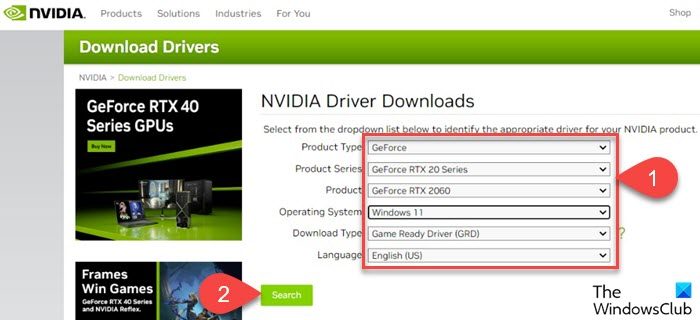
Ενδέχεται να αντιμετωπίσετε ορισμένα προβλήματα συμβατότητας εάν έχει περάσει πολύς καιρός από την ενημέρωση των προγραμμάτων οδήγησης GPU. Εξαιτίας αυτού, θα αντιμετωπίσετε τυχαία ζητήματα όπως το εν λόγω. Ως εκ τούτου, προτείνουμεστην πιο πρόσφατη έκδοση. Για να κάνετε το ίδιο, χρησιμοποιήστε μία από τις μεθόδους που αναφέρονται παρακάτω
- Κατεβάστε την πιο πρόσφατη έκδοση του προγράμματος οδήγησης από τοκαι εγκαταστήστε το στον υπολογιστή σας.
- Εγκαθιστώαπό τις ρυθμίσεις των Windows.
- Ενημερώστε το πρόγραμμα οδήγησης της GPU από το.
- Κατεβάστε, εγκαταστήστε και χρησιμοποιήστε ένα δωρεάνγια να τα κρατάτε ενημερωμένα.
Επιπλέον,επίσης.
Μετά την ενημέρωση του προγράμματος οδήγησης, ελέγξτε εάν το πρόβλημα έχει επιλυθεί.
4] Ελέγξτε εάν υπάρχει πρόβλημα με το ποντίκι σας
Εάν χρησιμοποιείτε ποντίκι που δεν έχει τη δυνατότητα προσαρμογής στον προσανατολισμό της οθόνης, ενδέχεται να αντιμετωπίσετε αυτό το ζήτημα. Επομένως, σας συνιστούμε να δανειστείτε ένα ποντίκι από κάποιον άλλο και να το συνδέσετε στον υπολογιστή σας για να δείτε αν λειτουργεί. Εάν το νέο ποντίκι μπορεί να προσαρμόσει τον προσανατολισμό του σύμφωνα με αυτόν της οθόνης, συνδέστε το παλαιότερο ποντίκι σε παρόμοια ρύθμιση για έλεγχο. Εάν το ποντίκι δεν προσαρμόζεται, υπάρχει κάποιο πρόβλημα με το υλικό, αλλά αν προσαρμοστεί, μπορεί να υπάρχει κάποιο πρόβλημα με το πρόγραμμα οδήγησης ή με τον υπολογιστή σας, οπότε προχωρήστε στην επόμενη λύση.
5] Επανεγκαταστήστε το πρόγραμμα οδήγησης του ποντικιού

Εάν έχετε συνδέσει ένα εξωτερικό ποντίκι που δεν μπορεί να προσαρμοστεί στον προσανατολισμό της οθόνης, θα πρέπει να εγκαταστήσουμε ξανά το πρόγραμμα οδήγησης. Για να κάνετε το ίδιο, ακολουθήστε τα βήματα που αναφέρονται παρακάτω.
- Αποσυνδέστε το ποντίκι σας.
- Ανοίξτε τοΔιαχείριση Συσκευώναναζητώντας το από το μενού Έναρξη.
- Τώρα, πηγαίνετε στοΠοντίκια και άλλες συσκευές κατάδειξης.
- Αναζητήστε το πρόγραμμα οδήγησης, κάντε δεξί κλικ πάνω του και επιλέξτεΑπεγκατάσταση συσκευής.
- Στη συνέχεια, μπορείτε να συνδέσετε ξανά το ποντίκι και ο υπολογιστής σας θα εγκαταστήσει αυτόματα το πρόγραμμα οδήγησης.
Ελέγξτε εάν το πρόβλημα έχει επιλυθεί.
6] Check in Clean Boot
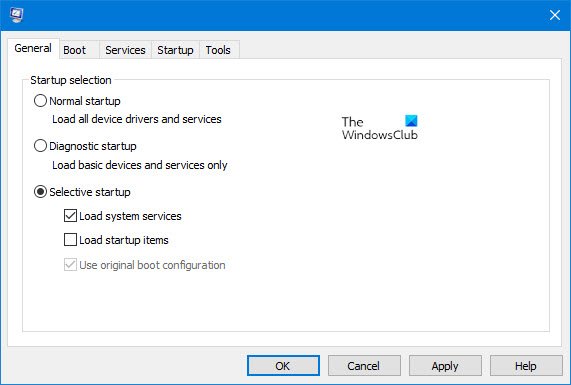
Τελευταίο αλλά εξίσου σημαντικό, θα ελέγξουμε εάν το πρόβλημα παραμένει στονα αποκλείσει την πιθανότητα οποιασδήποτε παρέμβασης από εφαρμογή τρίτων. Εάν το ποντίκι σας μπορεί να προσαρμοστεί στην κατάσταση καθαρής εκκίνησης, απενεργοποιήστε τις υπηρεσίες με μη αυτόματο τρόπο για να μάθετε τι προκαλεί το πρόβλημα. Μόλις γνωρίσετε τον ένοχο, πρέπει να το απεγκαταστήσετε και το πρόβλημά σας θα επιλυθεί.
Ανάγνωση:
Το ποντίκι κινείται με λάθος κατεύθυνση με διπλές οθόνες στα Windows
Εάν το ποντίκι σας κινείται προς τη λάθος κατεύθυνση με διπλές οθόνες στα Windows 11/10, εντοπίστε πρώτα τις οθόνες (1 και 2) και μετά ανοίξτε τις Ρυθμίσεις οθόνης, σύρετε και αποθέστε τα δύο εικονίδια οθόνης με τις ετικέτες 1 και 2 για να ταιριάζουν με τη φυσική διάταξη του οθόνες. Τοποθετήστε το ένα εικονίδιο οθόνης δίπλα στο άλλο, εάν οι οθόνες σας βρίσκονται δίπλα-δίπλα.
Γιατί το ποντίκι μου δεν κινείται κάθετα;
Εάν ο κέρσορας του ποντικιού σας δεν κινείται, το πρώτο πράγμα που πρέπει να ελέγξετε είναι εάν ο διακόπτης στη βάση του ποντικιού σας έχει ρυθμιστεί σεΕΠΙπροκειμένουΠΑΡΟΝ. Όταν το ποντίκι σας βρίσκεται σε λειτουργία παρουσίασης, μπορείτε να μετακινήσετε τον κέρσορα μόνο κατακόρυφα σηκώνοντάς τον από το γραφείο σας και στρέφοντάς τον πάνω ή κάτω.
Ανάγνωση:
Πώς να διορθώσετε τη λειτουργία Πορτραίτου στον υπολογιστή;
Εάν ο υπολογιστής σας άλλαξε ξαφνικά σε λειτουργία κατακόρυφου προσανατολισμού, πρέπει να έχετε ενεργοποιήσει κατά λάθος τη συντόμευση πληκτρολογίουCtrl + Alt + ->.Για να το επαναφέρετε σε οριζόντια λειτουργία, μπορείτε να πατήσετεCtrl + Alt + ↑.
Διαβάστε επίσης:

![Δεν είναι δυνατή η εκκίνηση των Windows μετά την εγκατάσταση του Ubuntu [Fix]](https://elsefix.com/tech/tejana/wp-content/uploads/2024/11/unable-to-boot-windows.png)





![Ο ανεμιστήρας φορητού υπολογιστή Windows συνεχίζει να λειτουργεί συνεχώς [Διόρθωση]](https://elsefix.com/tech/tejana/wp-content/uploads/2024/09/windows-laptop-fan-running-constantly.png)
![[Διόρθωση σφαλμάτων] Τα Windows 11 επαναφέρουν το χρωματικό προφίλ της συνδεδεμένης οθόνης](https://media.askvg.com/articles/images8/New_Color_Management_Page_Windows_11_Settings_App.png)